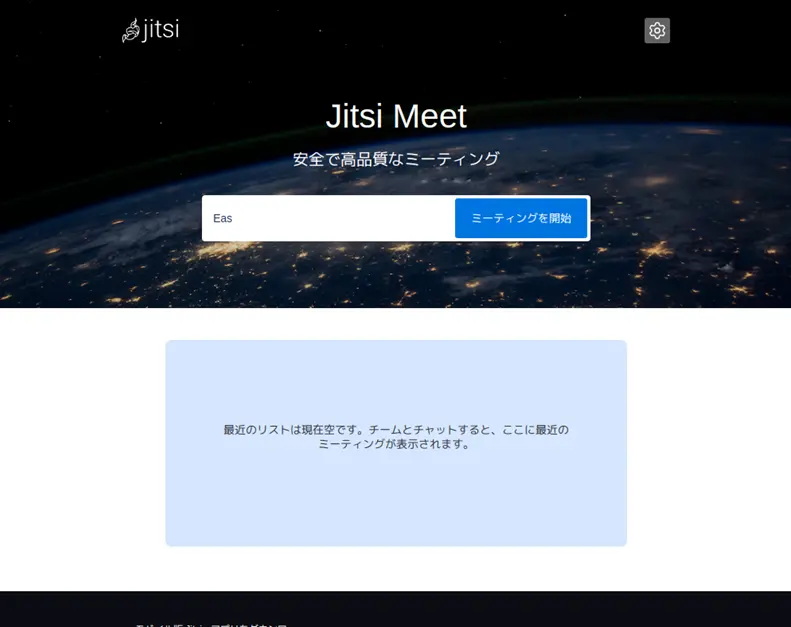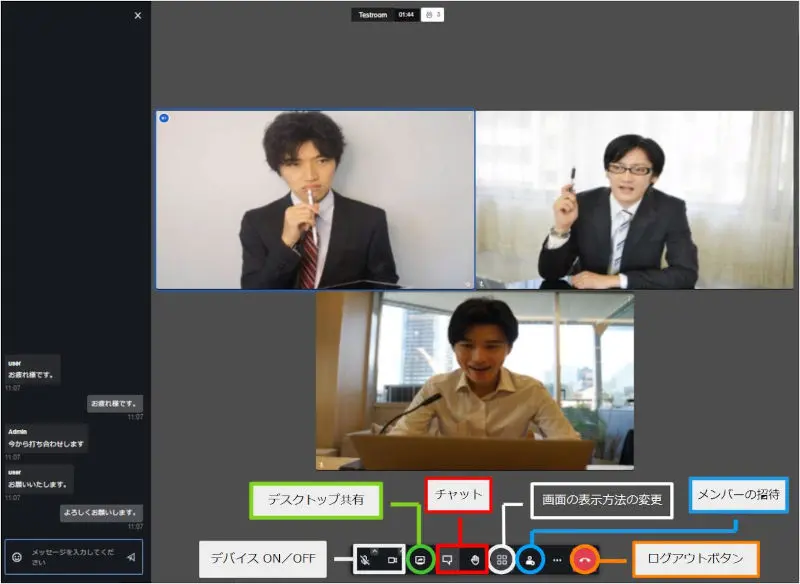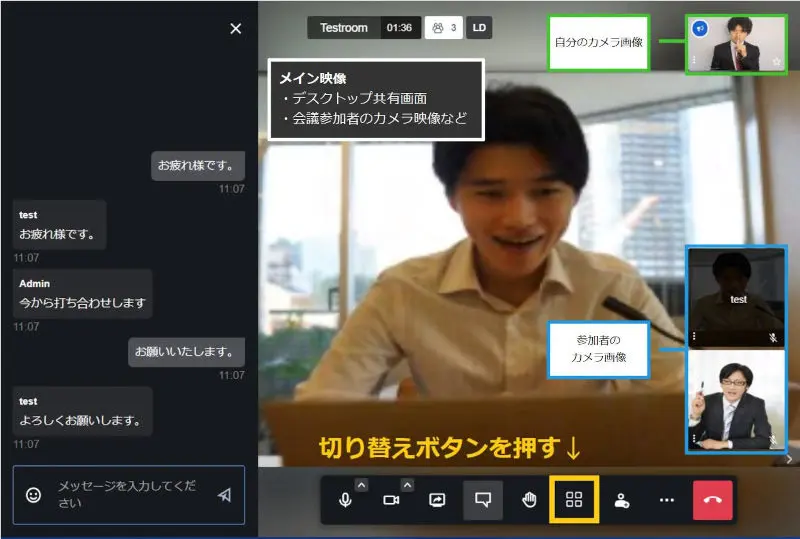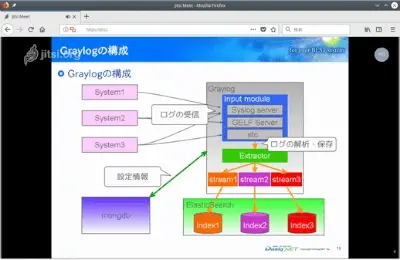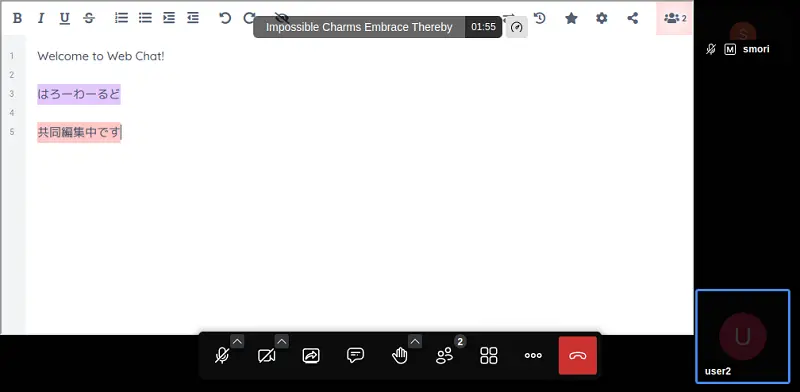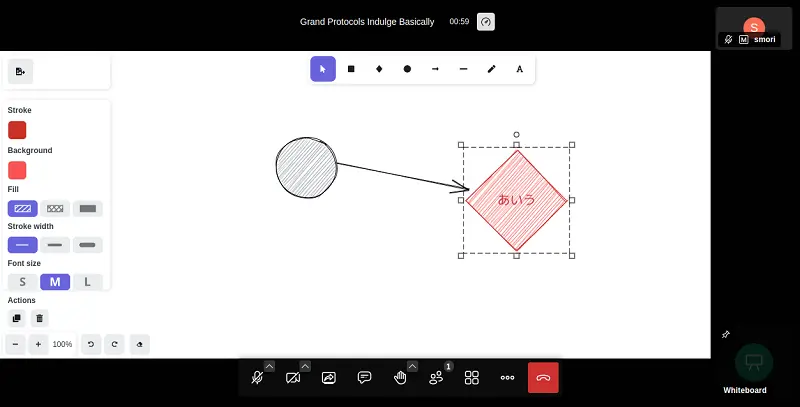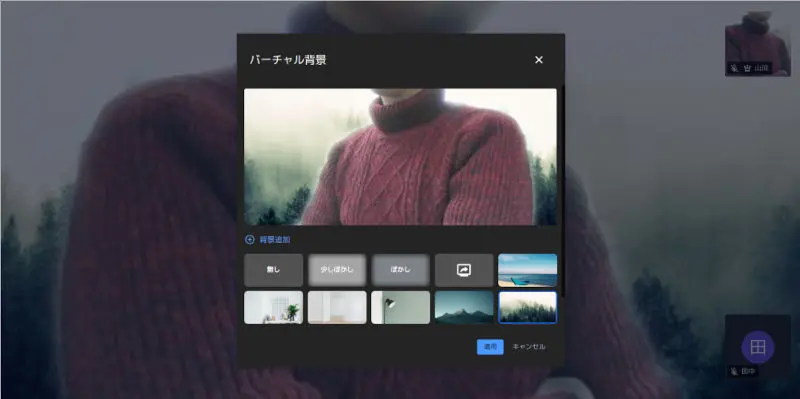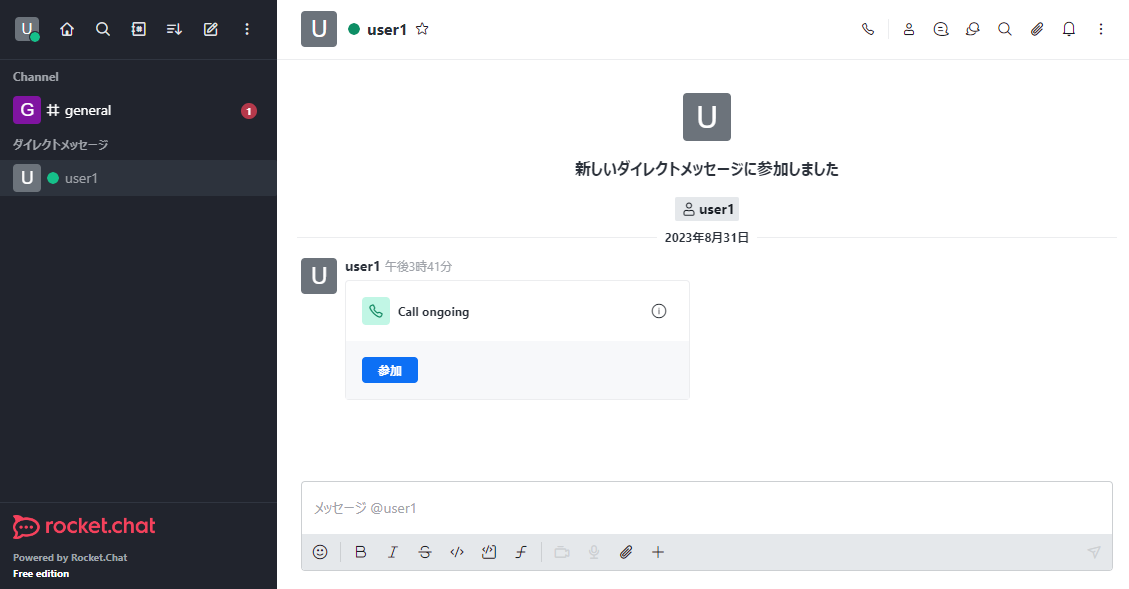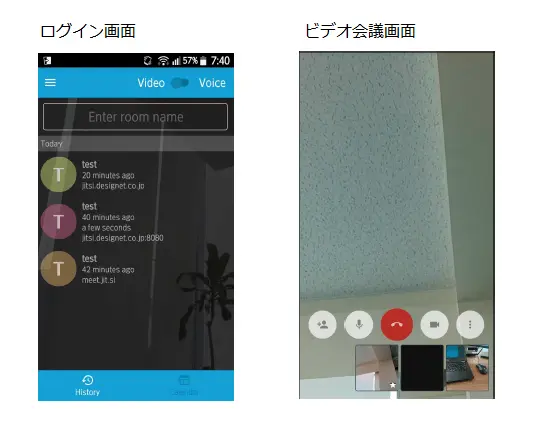-
サーバ構築のデージーネットTOP
-
OSS情報
-
一押しOSS
-
Jitsi Meet〜OSSのWeb会議システム〜
Jitsi Meet〜OSSのWeb会議システム〜
近年、テレワークやリモートワークの急速な普及により、インターネットを通して音声や映像のやり取り、画面共有を行うことができる「Web会議システム」は、ビジネスに欠かせないツールの1つです。現在、ZoomなどのソフトウェアやSaaS型のWeb会議システムがよく利用されていますが、個人情報などを扱う場面では情報漏えいのリスクも気になります。こうした場合、自組織内に専用のWeb会議システムを運用することができれば、安心してWeb会議を利用することが可能です。ここでは、オンプレミス環境に構築可能で、ライセンスフリーで利用できるOSSのWeb会議システム「Jitsi」について紹介します。
- +
目次
Jitsiとは
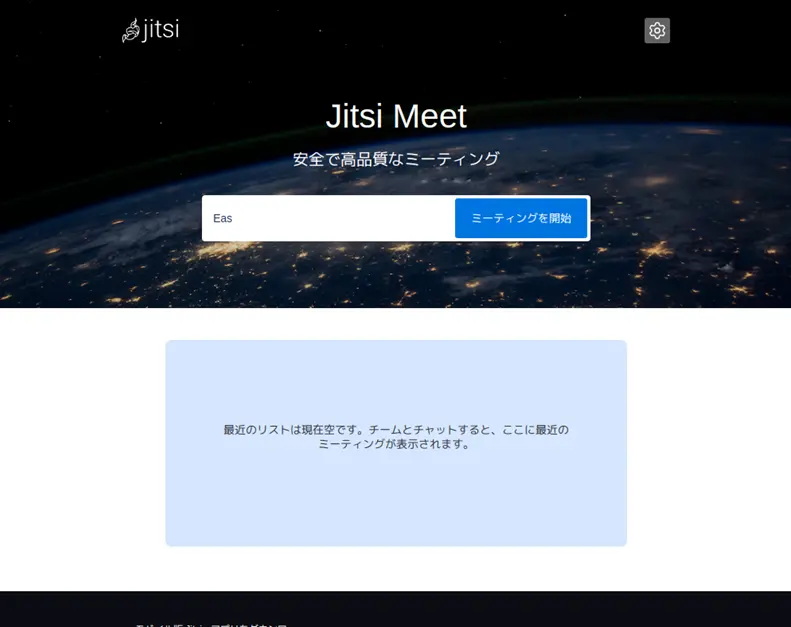
Jitsiのログイン画面
Jitsiとは、オープンソースソフトウェアのWeb会議システムです。ウェブブラウザを使用して、遠隔にいる人とWeb会議を行うことができます。Jitsiには様々なソフトウェアコンポーネントがありますが、特にWeb会議システムのサーバやスマートフォン用のアプリは、 Jitsi Meetという名称で呼ばれています。(なお、デージーネットのホームページでは、Jitsi Meetも含め、Jitsiと表記しています。)
Jitsiは、フランスのBlueJimp社がオープンソースとして開発しました。現在Jitsi Communityは、8x8社によってサポートされています。Jitsiは、英語では「ジッツィ」のような発音で呼ばれます。しかし、日本語では呼びにくいため「ジトシ」という読み方がされています。
Jitsiの資料をダウンロードする
Jitsiの主なメリットは以下の通りです。
- オープンソースソフトウェアのため、ユーザやホストごとの費用は掛かりません。費用は、システム構築のための初期費用とわずかな保守費用のみで利用することができ、コスト削減にもつながります。
- ウェブブラウザからWeb会議を行うことができるので、専用ソフトウェアをインストールする必要もアカウントの登録も必要ありません。
- オンプレミスで構築が可能です。そのため、機密情報や個人情報等の重要な情報の漏洩など、セキュリティを気にしてWeb会議システムの導入を躊躇している組織でも、安心して導入できるWeb会議システムとして注目されています。
Web会議ツールJitsiの画面構成
まず、JitsiのWeb画面を開き、会議室名を入力すると、会議室にログインすることができます。また、ログイン後のURLを他の参加者に共有すれば、URLをクリックするだけでログインすることが可能です。ログイン後は、次のような画面構成でWeb会議が始まります。
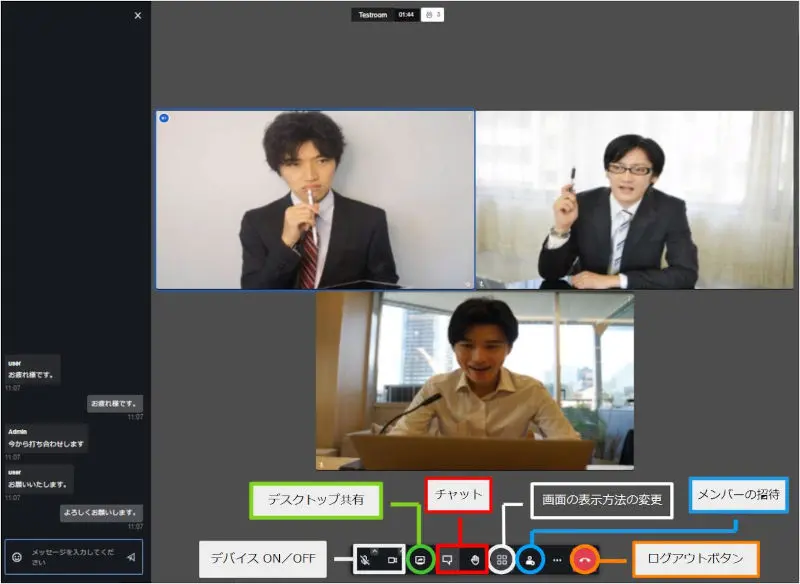
自分のカメラ映像や会議参加者全員のカメラ映像の他に、マイクやカメラのON/OFFもボタン1つで操作することができます。Jitsiルーム内では、挙手制度やチャットもあり、音声で話す以外でも会話をすることが可能です。カメラを有効にしている場合、背景変更も可能です。
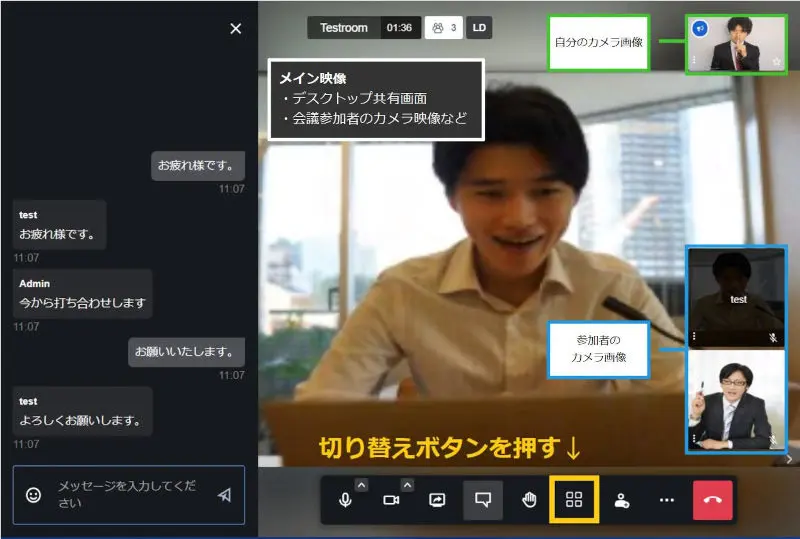
ボタンで画面の表示方法も選択することができます。
「JitsiのWeb会議室の使い方」へ
Jitsiのメリット
Jitsiを利用することで、遠隔地にいながら安全で円滑なコミュニケーションをとることができます。以下では、Jitsiの特徴を解説します。
OSSだからライセンス無料、使用料も無料
Jitsiは、オープンソースソフトウェアです。そのため、コストの点では大きなメリットがあります。一旦導入してしまえば、月額利用量や、ユーザ数、会議の参加数、会議数、会議時間による従量性の料金が掛かることもありません。時間制限もありません。そのため、安心して利用し続けることができます。デージーネットでは、Jitsiの導入をご検討の方向けに、導入費用の無料見積を行っています。
オンプレミスやクラウド上の専用システムとして構築できる
Web会議やテレビ会議のシステムでは、安全性も気になります。特に、業務上、個人情報や機密情報のやり取りを行う場合は、情報漏洩が心配されます。Jitsiは、オンプレミスのサーバ上にインストールすることもできます。また、クラウドサーバ上にインストールし、自社の社員しか利用できないようにパスワードなどで保護することもできます。さらに、標準では会議の録画・録音機能は付いていないため、サーバ上にデータが保存されることはありません。なお、Jitsiでは、Jibriというコンポーネントを設定することで、会議の録画機能を追加することもできます。
オンプレミスのWeb会議システム導入事例へ
Webブラウザだけで利用できる
以前までのテレビ会議システムでは、専用の機器が必要でした。一方Jitsiは、カメラ、マイク、スピーカーなどを搭載した一般的なPCがあれば、PC上のWebブラウザだけで利用することができます。専用のソフトウェアをインストールする必要もありません。そのため、特別な設備は必要なく、相手を選ばずにすぐにビデオ会議を行うことができます。Jitsiは、Chrome、FirefoxなどのWebブラウザに対応しています(Chromeの利用を推奨)。
JitsiでWeb会議を始める際は、既存のWeb会議のルームに参加する方法と、新規のWeb会議のルームを作成する方法の2つがあります。また、Web会議に参加するためのパスワードを設定したり、モデレータの承認を必須としたりすることも可能です。
「Web会議の始め方」へ
複数人が同時参加できるため、グループ会議ができる
Jitsiの使い方は、一対一の通話だけではありません。複数のメンバーを集めてオンラインで会議を開催することができます。また、挙手機能により、通常の会議と同じように参加者が発言の意思表示をすることができ、会議中にもチャット、デスクトップ共有、ドキュメント共有を行うことで、グループ全体で情報を共有することが可能です。
大規模なWeb会議システムも構成可能
Web会議のサーバでは、CPUの利用率よりも、通信回線の容量が問題になります。1台のサーバで管理できる通信容量は、多くの場合には1Gbps以下です。そのため、1台のサーバで管理できる会議の数には制限があります。しかし、Jitsiでは、複数のJitsiサーバが連携することで、大規模なWeb会議システムを構築することもできます。
採用や取引先への営業など、社外の人との会話におすすめ
SkypeやMicrosoft Teamsなどでは、会議をするために専用のアプリケーションが必要です。また、ZoomやWebexなどのクラウド型のビデオ会議システムでも、専用のアプリケーションをダウンロードする必要があります。企業によっては、社内のPC利用規程などで、こうしたアプリケーションをインストールができない場合があります。そのため、顧客との会話では、相手の企業ポリシーによって利用できないことがあります。また、採用等の現場では相手のPCの状況によって利用できない場合があります。
Jitsiは、これらとは違い、専用のアプリケーションが必要ありません。そのため、インストールなどの事前の準備を相手にしてもらわなくても、すぐに使うことができます。したがって、ユーザが特定できない採用や営業の商談など、不特定の相手と会話をする用途に適しています。
なお、以下の記事では、無料で使える各種クラウドサービスのWeb会議ツールと、OSSのWeb会議ツールを比較しています。
「無料のWeb会議システムとサービス比較」へ
Jitsiの機能
Jitsiには、Web会議の際に必要となる以下のような機能が備わっています。
デスクトップ共有で情報伝達がスムーズになる
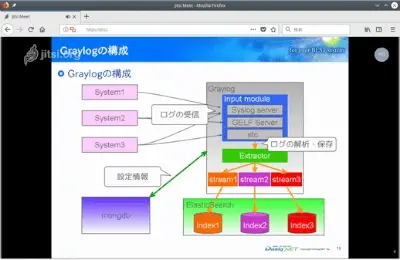
Jitsiのデスクトップ共有
JitsiのWeb会議では、デスクトップを参加者に共有することができます。参加者が全員同じ画像や資料を見て、情報共有しながらコミュニケーションを取ることができます。プレゼンテーションやドキュメントのレビューなどに活用することが可能です。
「デスクトップ共有の使い方」へ
会議室内でチャットやアンケート機能が使える
Jitsiの会議室には、会議の参加者用のチャット機能が用意されています。チャット機能としては、会議の参加者全員が見えるチャットと、一対一のチャットの2種類が用意されています。
会議の参加者全員が見えるチャットでは、会議中にメモを共有したり、議事録を共有することができます。一対一のチャットでは、他の参加者に聞かれずに、コミュニケーションを行うことができます。
また、チャット機能と同様にサイドバーにアンケート機能があります。選択肢を記載して投票を行うことができます。投票が終了されると参加者に結果が表示されます。またリアクション機能もあり、挙手やいいね等のアクションができます。アクションには音声も付属しているため、拍手なども再現することができます。
「チャット・アンケート機能の使い方」へ
会議をしながらテキストの編集が可能
Jitsiと、オンラインテキストエディタのEtherpadを連携することで、Web会議をしながらテキストの共同編集を行うことができます。Etherpadを利用することで、議事録を取りながら会話ができたり、参加者全員で一つのドキュメントに意見を出すことができます。誰が記載したものか、色分けされるようになっており、誰の意見かも一目で確認することが可能です。
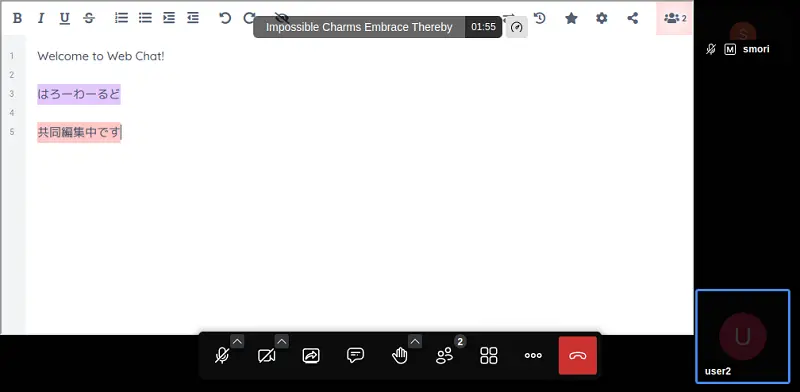
テキストの共同編集
「テキスト共同編集の詳細」へ
ホワイトボードで図を利用した共有ができる
Jitsi内のWhiteBoardという機能で、図の共同編集を行うことができます。ホワイトボード機能があれば、図を書いて説明したり、図を変更しながら議論することができます。
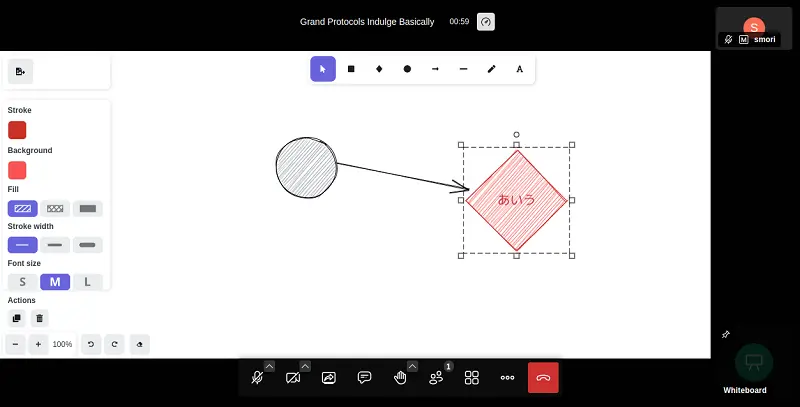
WhiteBoard機能
「WhiteBoard機能の詳細」へ
モデレータが会議を管理できる
Jitsiでは、会議ルームにはモデレータ(管理者)が設定されます。モデレータは、会議中に予期せぬトラブルが発生した場合や不正なアクセスがあった場合に、参加者を強制的に退出させたり、全員の画面に自分を映すなどの操作をすることができます。またロビーモードといって、会議参加にモデレータの承認が必要になるモードがあります。参加者は、参加承認までロビー画面で待機します。モデレータには、承認の可否が表示され、許可を行うと参加者が会議室に入室することが可能になります。
「承認制の会議室作成方法」へ
小会議室の作成
Jitsiには、ブレイクアウトルームといって、ひとつの会議室内で別の会議室を作って、メンバーを割り当てる機能があります。集団研修でグループワークをするようなケースで利用することができます。ブレイクアウトルームは、モデレータのみ作成が可能です。モデレータは、任意の参加者を任意のブレイクアウトルームに移動させることもできます。
「ブレイクアウトルーム機能の使い方」へ
背景の設定が可能
Jitsiでカメラを有効にしている場合、背景選択のオプションから、自身の動画の背景を設定することができます。背景画像は単純なぼかしだけでなく、いくつかの画像が予め用意されています。また自身が用意した画像を背景画像に利用することも可能です。この機能は、Jitsiサーバではなくクライアント側で処理されるため、クライアントの性能によっては、非常に負荷が高くなる傾向があります。
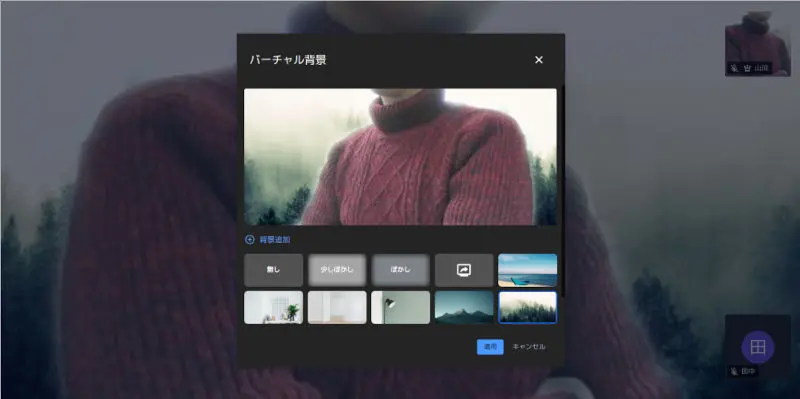
「バーチャル背景の設定」へ
統計情報を確認
Jitsiと監視ツールのOSSであるZabbixを連携させることで、Jitsiで行ったWeb会議内の統計情報を確認することができます。会議数や接続されている端末を確認することができるため、WEB会議接続できないなどのトラブルシューティング等にも統計情報を活かすことができます。管理者側の運用手助けをする機能として利用が可能です。
「Jitsiの統計情報」へ
Rocket.Chatとの連携が可能
Jitsiは、Rocket.Chatと連携することで、より便利に利用することができます。Rocket.Chatには「Video Conference」という機能があり、この機能のバックエンドとしてJitsiを使用することができます。連携を行うと、Rockt.ChatのトークルームにWeb会議に参加できるボタンが表示されます。これをクリックするだけで、手軽にJitsiのビデオ会議に参加することができます。Rockt.Chatと連携することで以下のメリットがあります。
「Rocket.Chatの詳細情報」へ
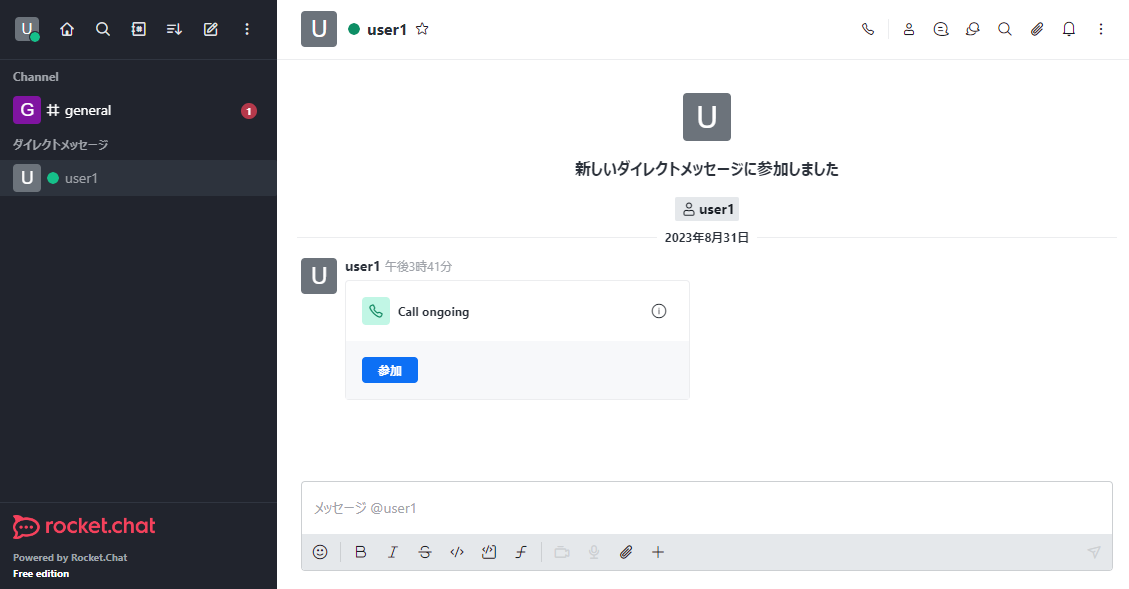
音声通話を使ってスピーディなコミュニケーションが取れる
JitsiとRocket.Chatを連携すると、チャットからすぐ音声通話に切り替えることができます。急いで対応が必要な場合には、音声通話に切り替えることで、スピーディなコミュニケーションが可能になります。また、文章では伝えにくい複雑な要件は、チャットよりも音声通話の方がスムーズです。
Web会議を使うと相手の反応が分かりやすい
チャットからWeb会議への切り替えも簡単です。Web会議では、相手の表情やしぐさを見ながらコミュニケーションを取ることができます。例えば、リモートワークをする人と定期的な面談をしたい場合に、Web会議を活用することでコミュニケーションを円滑にすることができます。
すぐにグループ会議が可能
Rocket.ChatとJitsiを連携すると、普段チャットで使用しているグループですぐにWeb会議を開催することができます。会議のたびにグループを作成する手間が削減できます。
Rocket.ChatとJitsiを連携させたビジネスチャットシステム導入事例へ
スマホ用アプリ「Jitsi Meet」
Jitsiには、スマートフォン専用モバイルアプリ「Jitsi Meet」が公開されています。外出先からでもスマホやタブレットでWeb会議に参加することが可能になります。「Jitsi Meet」には、iOSとAndroidのアプリが用意されています。Apple StoreやGooglePlayで「Jitsi Meet」で検索すれば、無料でアプリをインストールすることができます。
「スマホ用アプリの使い方」へ
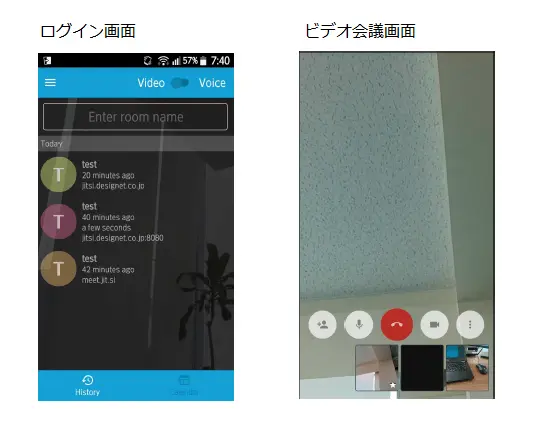
スマホアプリ「Jitsi Meet」の画面
Jitsiの課題と回避策
Jitsiは、専用のソフトウェアを利用しないため、多少のデメリットがあります。利用する場合には、こうした制約を考慮する必要があります。
画像ONのユーザの人数は、1会議に最大で同時10名まで
Jitsiでは、Webブラウザが動画を処理するため、あまり多くの参加者がいるとクライアントのパソコン側の負荷が高くなってしまいます。そのため、人数制限はありませんが、実質的には1つの会議に同時に10名以上の人が参加する場合には工夫が必要です。
対策1:動画の品質を落す
高画質のままだとクライアントPCの表示の負荷が高いため、動画の品質を落とす設定をすることで画像ONの状態で15人程度まで参加できるようになります。
対策2:ブラウザをChromeに限定する
Firefoxの画像圧縮技術がChromeよりも劣るため、1人でもFirefoxを使っているとクライアントの処理が重くなります。設定でFirefoxの利用を禁止することで、より安定して会議を行うことができます。
対策3:最後に話した数人の画像を表示する
Jitsiには、最後に話した数人の画像だけを表示する機能があります。この機能は非常に便利です。発話者が入れ替わると、自動的に表示される人が変わるため、多くの人が参加している会議でも、常に発言者が画面上に表示されます。デージーネットのベンチマークでは、最後に話した10人だけが表示されるようにした状態で、30人程度の会議が可能であることが確認できています。デージーネットでは、この設定をお勧めしています。
対策4:必要な人以外は画像をOFFにする
ウェビナーなど、より多くの人数が参加する必要がある場合には、プレゼンターの画像のみを表示するようにすることで、より多くの人数が参加できます。会議に参加した時に、デフォルトで画像表示をOFFにすることができますので、この機能を利用することでより大規模な会議にも対応できます。
回線品質が安定していない場合
Jitsiは、画質も音質の面でも高品質なWeb会議システムです。しかし、通信の回線が混みあっていたり、電波の状態が安定しない場合などには、動画と音声のずれが発生する場合があります(ただし、通常は会議ができないほどひどくなるわけではありません)。またJitsiでは、通信の品質が良くない場合には、動画の表示よりも音声を優先します。通信の品質が悪い場合には、動画が表示できない場合もあります。
Jitsiは、ユーザ数や時間の制約に関係なく利用することができます。つまり、「使い放題」にすることができます。そのため、テレワークでは非常に活用がしやすくなっています。
デージーネットのテレワークでは、実際に在宅勤務社員とのコミュニケーションツールとしてJitsiを利用しています。部署ごとに専用の会議室を用意し、在宅で業務を行う時には、この会議室にずっと繋いだまま業務を行っています。そのため、部署内の誰かに話をしたい時には、すぐに声をかけることができます。また、他部署のスタッフと話をしたい場合でも、その部署の会議ルームに移動すれば、すぐに話をすることができます。このように、テレワークでもすぐに会話をすることができるため、生産性を向上させる上でも効果があります。
また、プロジェクトやチームの打ち合わせなども、必要に応じて柔軟かつ自由に作ることができるため、社員が自立的にコミュニケーションを取ることができます。
こうした使い方は、有料サービスの上では実施しにくいのが現状です。まさに、OSSのWeb会議システムだからこそ可能な使い方です。
Jitsiを利用したテレワーク環境の導入事例へ
デージーネットの取り組み
デージーネットでは、近年リモートワークが注目されていることを受け、安全なWeb会議システムとしてJitsiに着目してきました。Jitsiを利用した際の負荷測定を行い、データ通信量を減らす工夫についても調査を行いました。これらの調査結果やJitsiのインストール方法、発展的な使い方や詳細な機能については、「Jitsi調査報告書」にまとめ、無料で公開しています。他システムへの影響を考慮し、より快適にJitsiを利用するための提案を行っています。
また最近は、全国の自治体から、庁内用のWeb会議システムとしてJitsiの導入を検討するご相談をいただいています。「セキュリティの規定により外部のサービスを利用できない」、「利用する職員の数が多く、運用コストが気になる」といった問題を解決するため、OSSのJitsiを選ぶ自治体が増えてきています。デージーネットでは、自治体へWeb会議システムを導入した豊富な実績があります。これらの経験をもとに、お客様の組織規模や運用環境に合わせた最適なシステムをご提案いたします。導入をご検討の方は、お気軽にお問い合わせください。
Web会議システムの導入について相談する
デモのお申込み
もっと使い方が知りたい方へ
操作方法や操作性をデモにてご確認いただけます。使い方のイメージを把握したい、使えるか判断したい場合にご活用下さい。デモをご希望の方は、下記よりお申込みいただけます。

各種費用についてのお問い合わせ
コンサルティング費用、設計費用、構築費用、運用費用、保守費用など、各種費用についてのお見積もりは以下のフォームよりお気軽にお問合せ下さい。

OSS情報「Jitsi Meet」
- Jitsiの録画機能
- JitsiはJibriというコンポーネントを利用して、Web会議の録画を行うことができます。ここでは、Jitsiの録画機能について紹介します。
- Jitsiの統計情報
- Jitsiは、全体の会議室の数や参加者数などの情報を取得するためのAPIが付属しています。ここでは、Jitsiの統計情報について紹介します。
- Jitsi利用マニュアル
- ここでは、デージーネットで独自に作成したJitsiでWEB会議を行うための日本語利用マニュアルを紹介します。
「構築事例/情報の一覧」
JitsiはオープンソースのWeb会議システムです。リモートワークやテレワークなどで、離れた場所にいるメンバーとのミーティングなどに活用できます。本書は、Jitsiについての設定方法、使い方、その他の機能の動作を検証しまとめたものです。また、インストール方法についても記載されています。
豊田市役所様では、他社製品と比較しても非常に安価に構築できるため、Jitsiを導入しました。地理的に離れた所属の職員が集まって開催する会議や、新型コロナウィルス対策のために集合を避けての会議実施等で利用しています。有線接続の庁内LAN内での利用のため、通信遅延も少なく、快適な会議が実施できているとの評価を頂いています。
簡単に操作できるWeb会議システムで庁内で自由にWebで打ち合わせの開催を実現するために、名古屋市役所様へWeb会議システムのJitsiを導入しました。今回は名古屋市役所の担当者様に導入の背景や現在の利用状況について伺いました。
自治体様から、離れた部署の職員が集まって開催する会議や、新型コロナウィルス対策のため庁内の中で行う会議をWeb上で行いたいというご要望がありました。検討した結果、弊社では自治体向けのオープンソースのWeb会議システムであるJitsiを提案いたしました。
今回は、関西の市役所のお客様へWeb会議システムの「Jitsi」とチャットシステム「Rocket.Chat」を連携させ導入しました。お客様は、既にWeb会議では別のツールを利用されていましたが、コストや運用面で新しいツールを検討されていました。
海外のオフショア会社とのコミュニケーションがとれるツールが欲しいとのことで、ビジネスチャットシステムのRocket.Chatを導入しました。そして文字でのチャットだけではなく音声通話やデスクトップ画面の共有も行いたいとのことで、ビデオ会議システムのJitsiの連携も提案しました。
新型コロナウィルス(COVID-19)感染症の流行に伴い、東京都知事より不要不急の外出の自粛要請が行われました。この要請に伴ってデージーネットの東京営業所に勤務する社員は、自宅からのテレワークに移行しました。テレワークを行うためにWeb会議システムであるJitsiを導入しました。
ここでは、オンプレミス環境にシンプルなチャットシステムを構築できるOSS「Rocket.Chat」のメリットやシステム構成について紹介します。
リアルタイムオンラインテキストエディタとは、Web上で複数人でテキストに書き込み・編集ができるツールをいいます。ここでは、オープンソースソフトウェアのリアルタイムオンラインテキストエディタEtherpadを紹介します。
オンライン図形描画ツールとは、オンライン上で作図をおこなうことができるツールでホワイトボードツールの一つと言われています。ここでは、オープンソースソフトウェアのオンライン図形描画ツールExcalidrawについて紹介します。
働き方改革を促進するために、テレワーク環境の整備や生産性の向上などが求められています。ここではテレワークで使えるおすすめOSSについて紹介します。
在宅ワークやリモートワークは新たな働き方として注目を浴びています。テレワークを進めていく上で必要なツールというとチャットシステムや電子契約システム、Web会議システムと様々です。ここでは、クラウドサービスとオンプレミスのWeb会議システムについて比較します。